Win10任务栏不见了怎么找回来?Win10任务栏找回来的方法
发布时间:2016-12-27 来源:查字典编辑
摘要:桌面上任务栏图标不见了,多半是隐藏起来了。最近,有Win10系统的用户,在打开电脑的时候,发现桌面上任务栏图标不见了,这是怎么回事呀?任务栏...
桌面上任务栏图标不见了,多半是隐藏起来了。最近,有Win10系统的用户,在打开电脑的时候,发现桌面上任务栏图标不见了,这是怎么回事呀?任务栏图标怎么会莫名其妙的消失了呢?那如何找恢复任务栏图标呢?那就请跟着小编一起去解决任务栏图标消失的问题吧!
步骤如下:
1、先把鼠标放在桌面的最低侧,查看是否会出现状态栏,若出现状态栏,右击,选择属性,按下图操作:
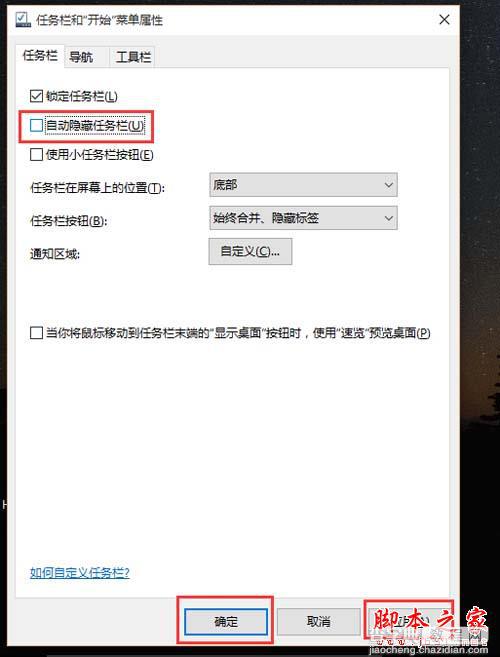
2、若用户把鼠标放在桌面的底面或是其他侧面,无任何反应,建议用户“WIN+X”打开界面,打开控制面板,如下图:
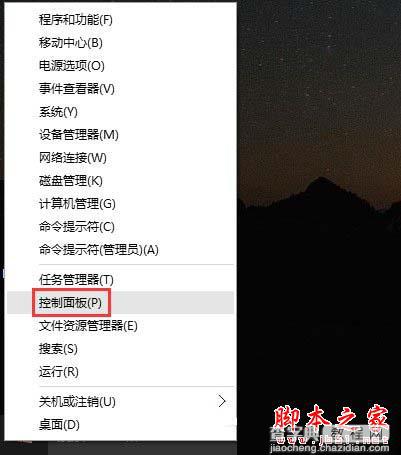
打开控制面板后,把“查看方式”改成“小图标”,然后找打“任务栏和导航”并打开,然后按照图1把“自动隐藏任务栏”的勾去掉,应用后确定,如下图:
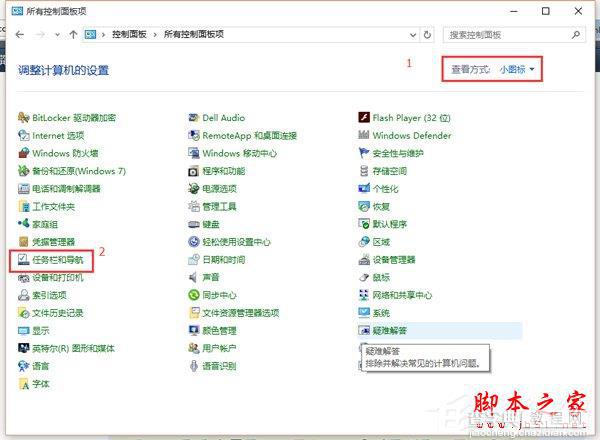
3、若以上操作没有效果,建议考虑软件冲突、系统或是注册表故障导致,可以考虑使用一些第三方工具尝试修复,或是备份数据安装系统。
上述就是小编给各位详细介绍的Win10恢复任务栏的方法了。出现任务栏图标消失了,那就可能是被隐藏起来了,通过上述的方法可以恢复任务栏图标。有需要的用户也可以去试一下!


